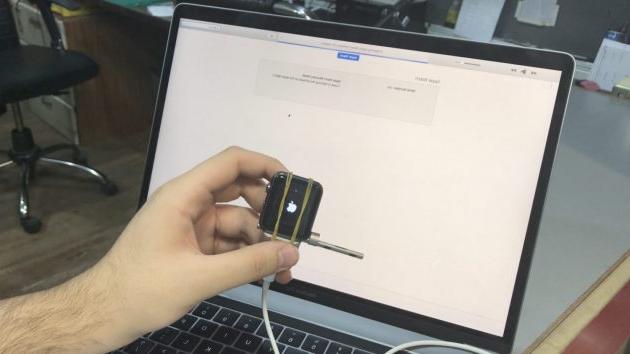Con el "Apple Watch que ahora es casi totalmente independiente del iPhone, incluso en cuanto a aplicaciones y espacio de almacenamiento, es fundamental pensar en el copia de seguridad de sus datos para evitar sorpresas desagradables en caso de problemas.

Probablemente se esté preguntando en este momento si alguna vez ha hecho una copia de seguridad de su Apple Watch. La buena noticia es que este dispositivo hacer copias de seguridad automáticas sin que tengas que hacer nada, pero hay algunos casos en los que puede ser importante hacerlo manualmente.
Copia de seguridad automática
En términos generales, las aplicaciones, configuraciones, fotos y todos los datos, como música u otros vse copian automáticamente a tu iPhone, así como la elección de la esfera del reloj e incluso la ubicación de todos los íconos en la pantalla de inicio de Apple Watch. Apple no dice con qué frecuencia realiza estas copias de seguridad, pero probablemente sea cuestión de minutos.
La copia de seguridad automática de Apple Watch en iPhone incluye:
- Datos para aplicaciones integradas y configuraciones para aplicaciones integradas y de terceros
- Disposición de las aplicaciones en la pantalla de inicio
- Configuración de la esfera del reloj, con personalizaciones relacionadas
- Configuraciones relacionadas con el muelle, como el orden de los favoritos
- Configuraciones generales del sistema, como brillo, sonido y retroalimentación háptica
- Datos de salud y estado físico
- Configuración de las notificaciones
- Listas de reproducción de aplicaciones de música, álbumes y mezclas
- Configuración de Siri Voice Feedback para Apple Watch Series 3 o posterior
- Álbum de fotos sincronizado
- Huso horario
Las excepciones a la copia de seguridad automática
Sin embargo, en comparación con lo que se ha escrito hasta ahora, hay excepciones.
El orologio contiene datos de salud y estado físico y, para realizar la copia de seguridad, debe realizar algunas operaciones a través de iPhone. En particular, tienes que copia de seguridad de su iPhone a iCloud o, si está usando iTunes en su PC o Mac, debe usar un copia de seguridad de iTunes encriptada. De lo contrario, sus datos de salud y estado físico no serán parte de la copia de seguridad automática del Apple Watch.
LEE TAMBIÉN: Cómo hacer una copia de seguridad de iPhone
Independientemente de cómo hagas una copia de seguridad de tu iPhone, hay datos de Apple Watch que no se guardarán en ninguna copia de seguridad. En particular, no son parte de la copia de seguridad de Apple Watch. Emparejamientos de Bluetooth, tarjetas de crédito o débito utilizadas para Apple Pay en el Apple Watch y el código para el Apple Watch.
reloj 6
Además, comenzando con reloj 6, Es puede instalar aplicaciones independientes en Apple Watch. Esto significa que es posible que dichas aplicaciones solo estén disponibles para el reloj inteligente y, por lo tanto, no tengan una contraparte de iPhone. Apple no explicó qué sucede con estas apps descargadas directamente desde el Apple Watch, pero en caso de resetear por el momento solo podrás volver a descargarlas desde la App Store en watchOS.
El problema, sin embargo, surge cuando estas apps descargadas del smartwatch también contienen dioses dar, como la aplicación Just Press Record, que guarda archivos de audio directamente en Apple Watch. Estos datos solo se sincronizan cuando vuelves a conectar el Apple Watch al iPhone, de lo contrario podrías correr el riesgo de perderlos.
Forzar una copia de seguridad
Si desea asegurarse de que su Apple Watch haya sido respaldado con todas sus aplicaciones y datos, puede forzarlo. Sin embargo, recuerde que esto puede llevar mucho tiempo.
Asegúrate de que tu Apple Watch esté completamente cargado y luego úsalo en tu muñeca. Desde tu iPhone:
- Reloj de abril de la aplicación
- Ve a la pestaña Apple Watch
- Seleccione el nombre de su reloj inteligente en la parte superior
- Haga clic en la "i" a la derecha
- Haz clic en Desvincular Apple Watch
- Confirma tu elección
Una vez confirmado, el sistema le preguntará si desea preservar o eliminar la copia de seguridad. Dado que su propósito es hacer una copia de seguridad, seleccione el primer elemento. En este punto, el iPhone realizará una nueva copia de seguridad con todos los datos del Apple Watch.
Si empareja Apple Watch con el mismo iPhone nuevamente o tiene un Apple Watch nuevo, desde la misma pantalla puede elegir "Restaurar desde copia de seguridad" y seleccionar una copia de seguridad almacenada en el iPhone.